Hızlı, Toplu İşlem ve Filtreler
Birden fazla istek kaydı seçildiğinde toplu işlem alanından kayıtların içerisine girilmeden durumu, önceliği, iş etkisi, aciliyeti, teknisyen grubu ve teknisyeni seçilerek toplu işlem yapılabilir.
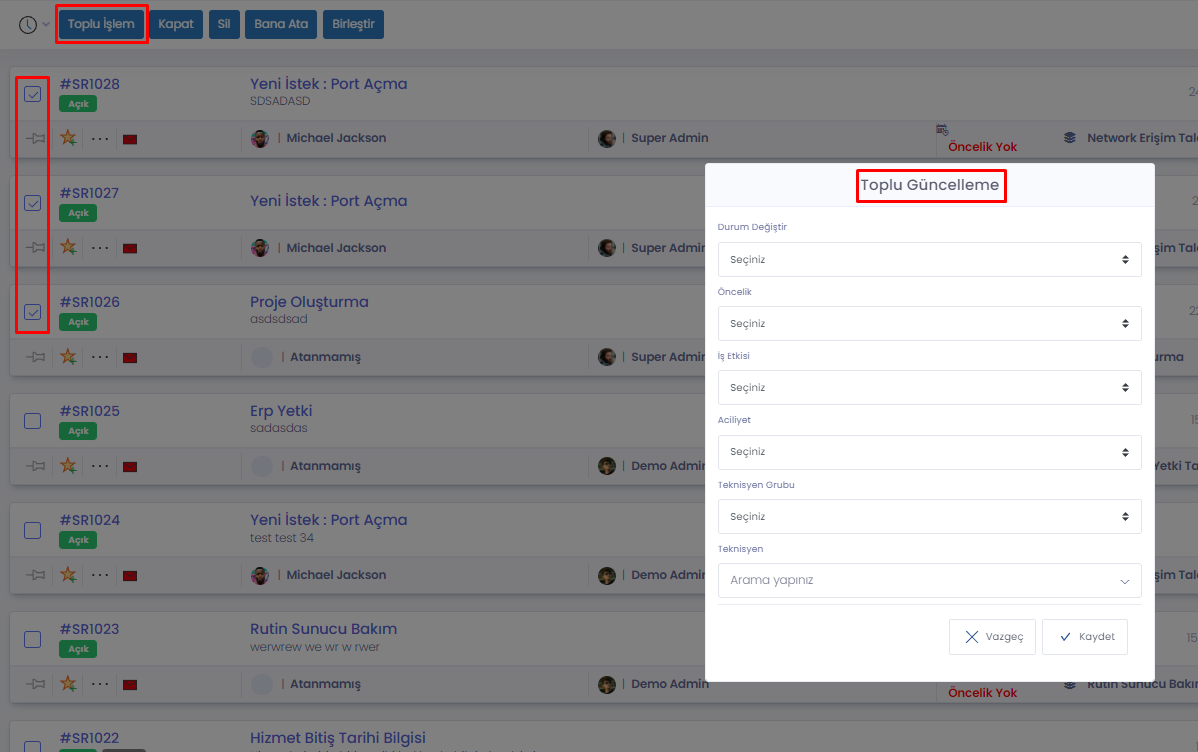
Seçilen istek kayıtları kapat butonuna tıklanarak kapatılabilir. Kapat butonuna tıklanıldığında aşağıdaki ekran çıkacaktır.
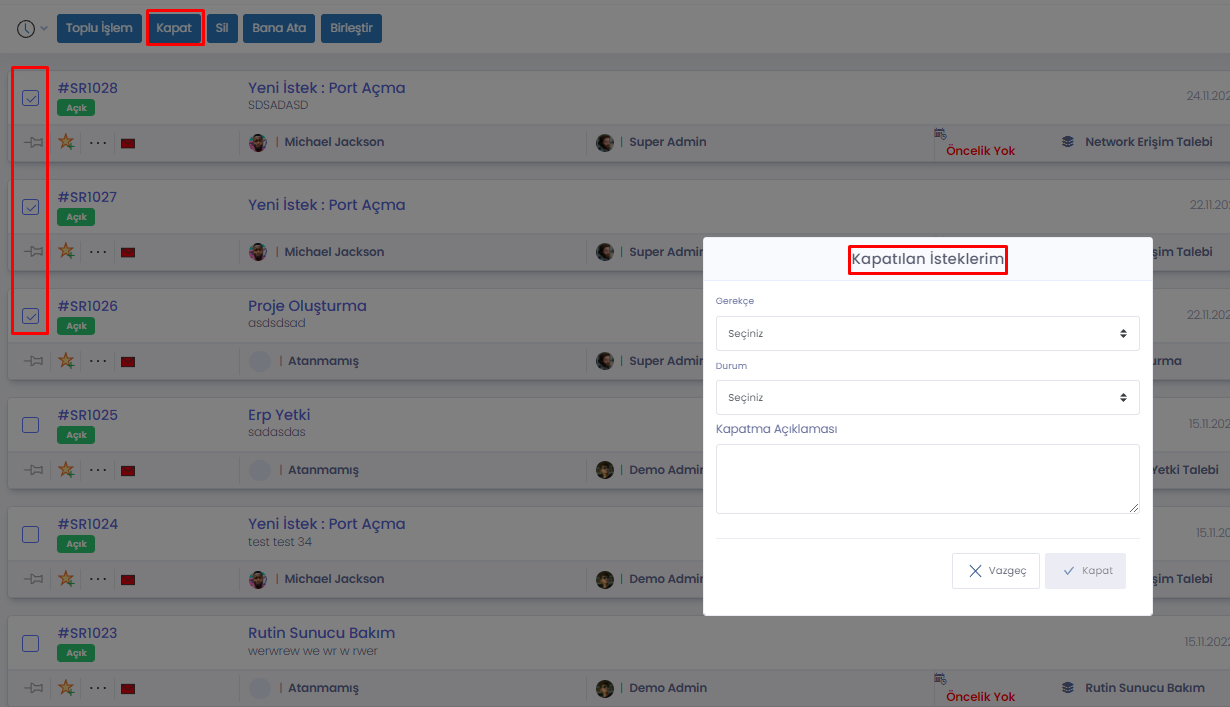
Seçilen istek kayıtları sil butonuna tıklanarak silinebilir. Sil butonuna tıklanıldığında aşağıdaki gibi ekran çıkacaktır.
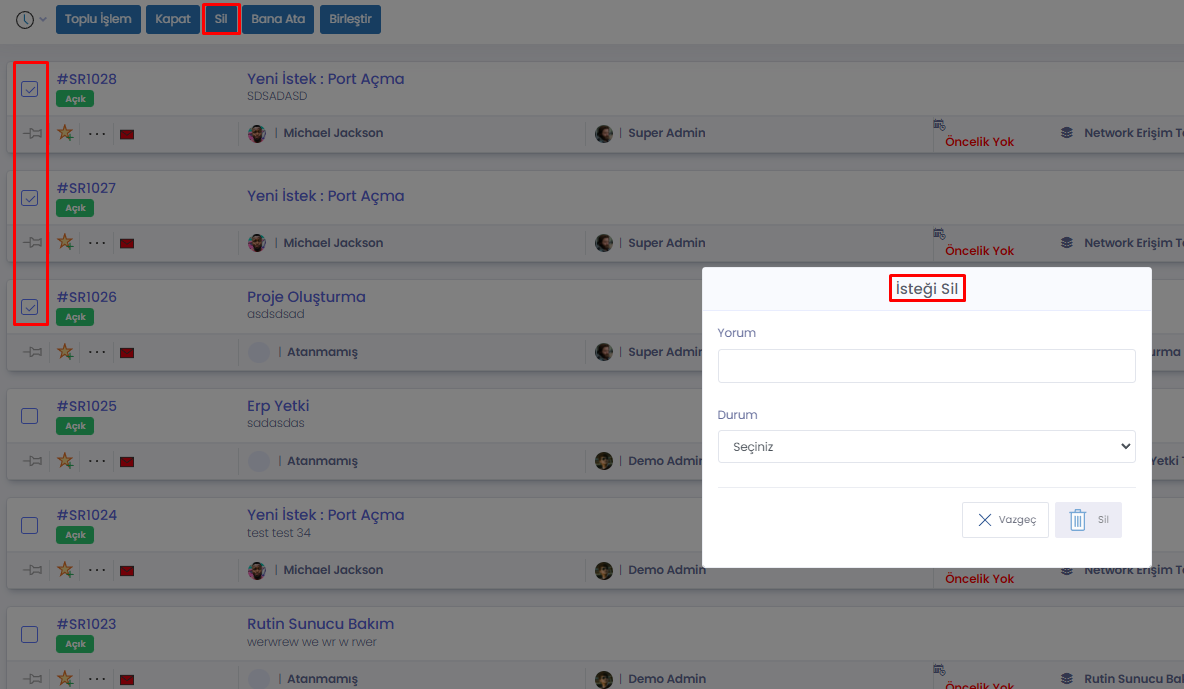
Seçilen istek kayıtları bana ata butonuna tıklanarak işlem yapan teknisyenin üzerine atanabilir.
Seçilen istek kayıtları birleştir butonuna tıklanıldığında bir kayıt üzerinden birleştirilecektir. Bu işlem aynı istek öğesine sahip kayıtlar için yapılmaktadır. Birleştir butonuna tıklanıldığında aşağıdaki gibi ekran çıkacaktır.
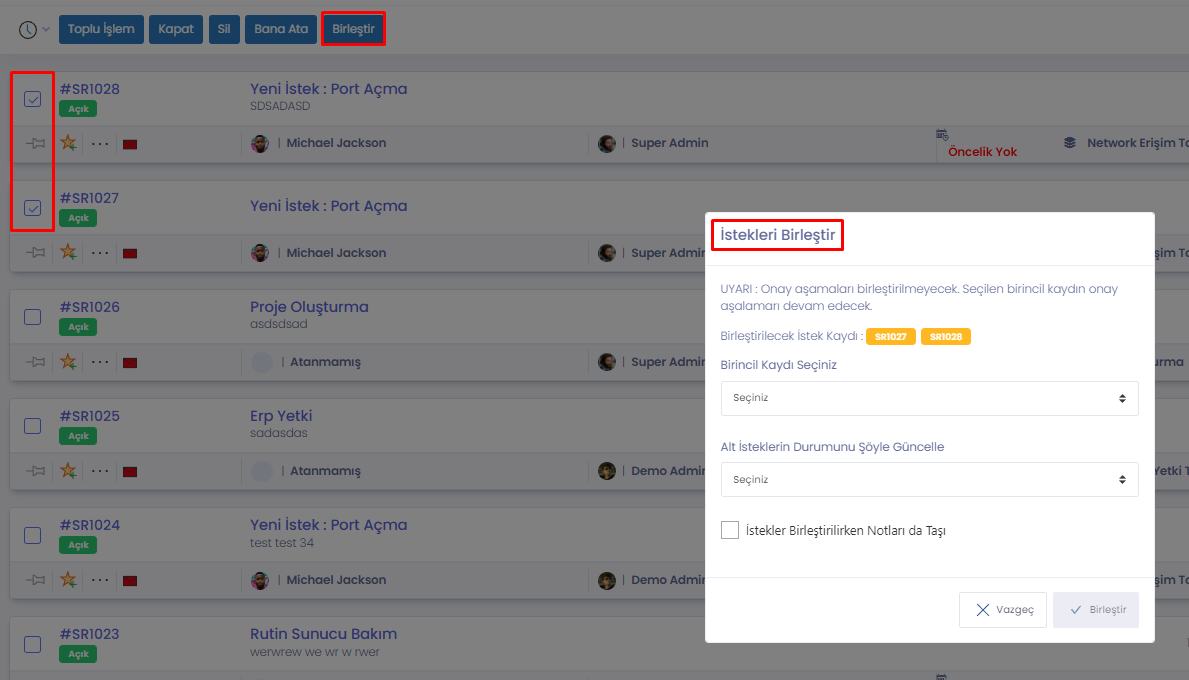
Bir kaydın içerisine girmeden hızlı düzenleme alanından kaydın durumu, önceliği, grubu ve teknisyeni değiştirilebilir.
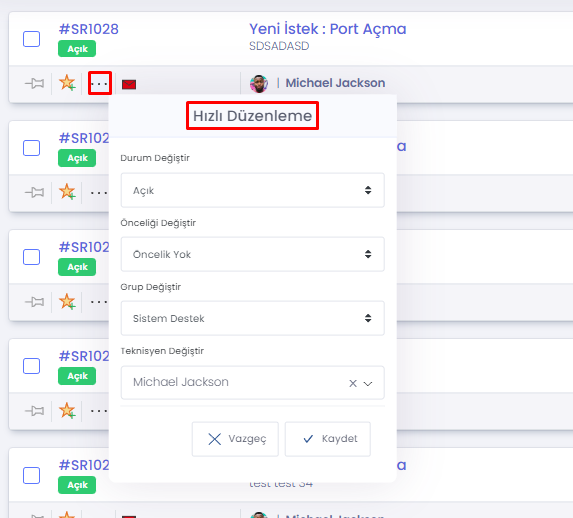
Özel filtre alanından sistemde bizim eklediğimiz filtreleri kullanabileceğiniz gibi kendinizde filtre oluşturabilir, düzenleme ve silme işlemide yapabilirsiniz. Aşağıdaki ekranda özel filtre alanından + butonuna tıklanıldığında oluşan pencere yer almaktadır.
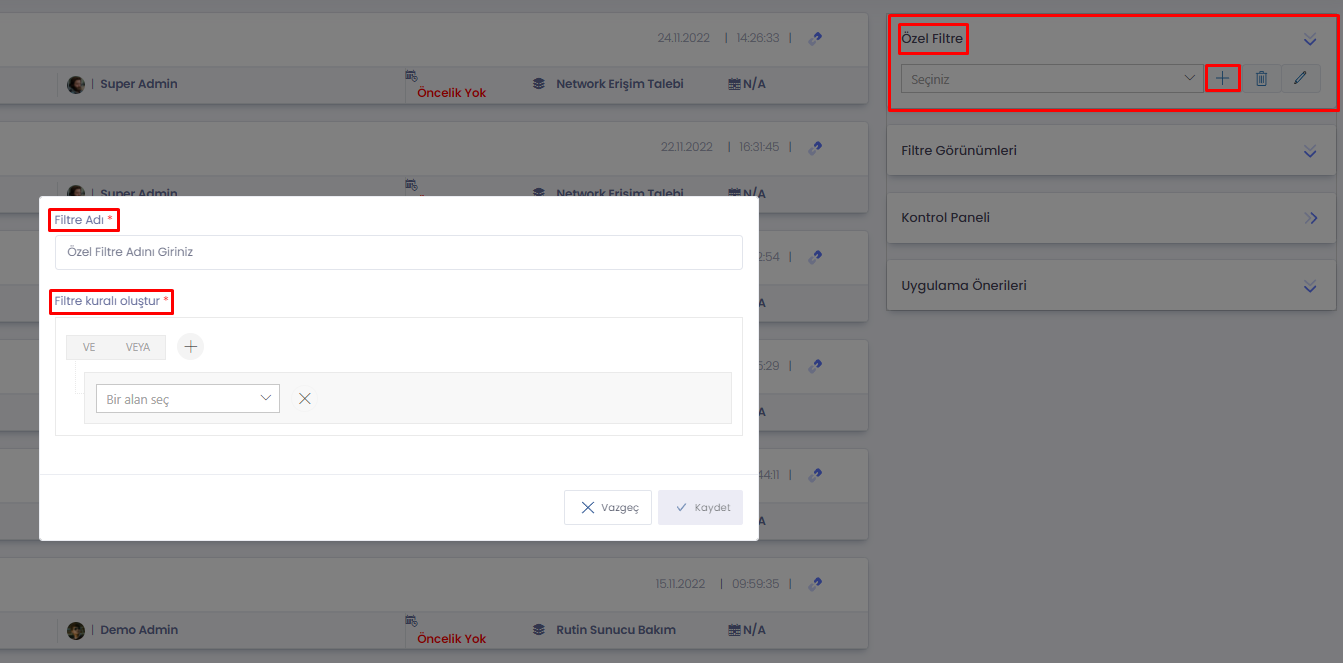
Filtre adı, kural ve koşul belirtilerek oluşturulduğunda filtre sil butonundan silinebilir.
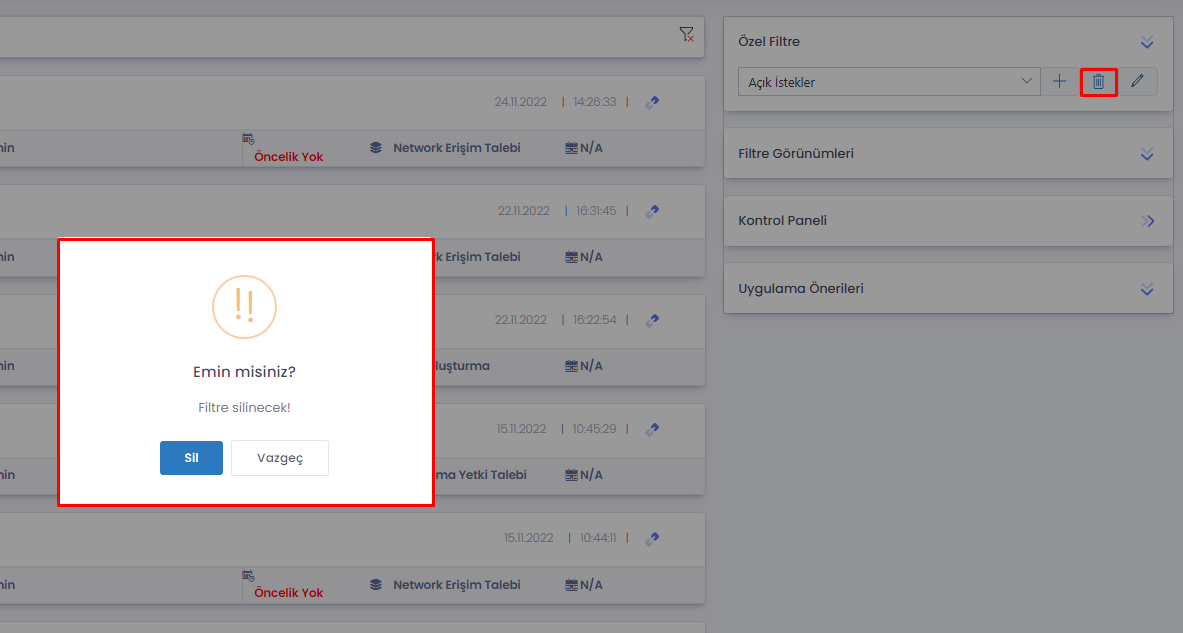
Oluşturulan filtre düzenle butonundan düzenlenebilir.
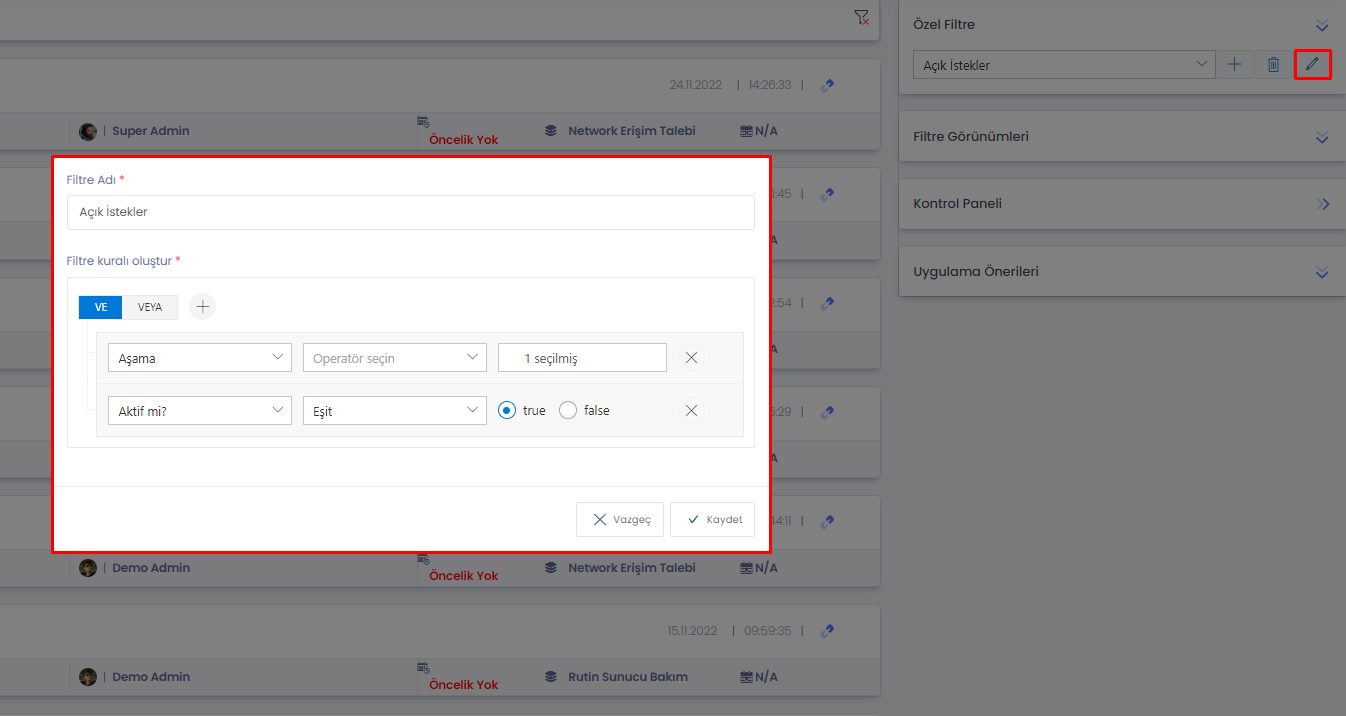
Filtre Görünümleri alanından bizim sisteme tanımladığımız filtreleri veya kendi oluşturduğunuz filtreleri tek tıkla seçip kayıtları listeletebilirsiniz.
Kontrol paneli üzerinden akıllı sıralama yöntemi ile, istek numarasına, grubuna, teknisyenine, kullancısına, durumuna, servis öğesine, müşterisine, aşamasına, hesaba, konuya, etikete, görünüme, oluşturulduğu tarihe, departmana ve kaynağa göre kayıtları listetebilirsiniz.
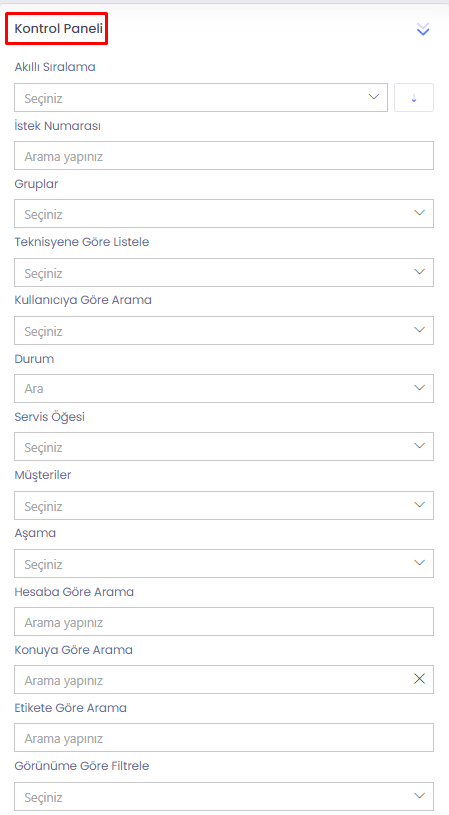
Ayrı olarak önceliği, aciliyeti ve iş etkisini tanımlanan durumlarla şeçerekte kayıtları listeleyebilirsiniz.
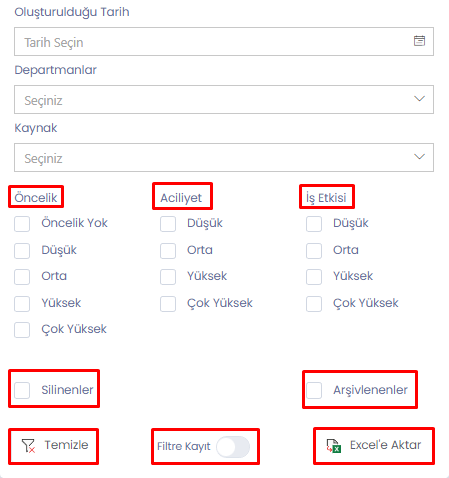
Silinen kayıtlar var ise silinenler butonuna tıklayarak silinen kayıtları listeleyebilirsiniz. Bu işlemi arşivlediğiniz kayıtlar içinde arşivlenenler butonuna tıklayarakta yapabilirsiniz.
Seçim yaparak veya yapmayarak listelenen kayıtları excel'e aktarabilirsiniz.
Temizle butonundan seçim yapıldıysa tıklanarak yapılan seçimleri temizletebilirsiniz.
Filtre kayıt özelliği açılmışsa ve öncesinde seçimler yapıldı ise sayfa yenilendiğinde o seçimlerin gelmesini sağlayacaktır ve seçimlere göre kayıtları listeletecektir.
İstek kaydının bilgilerini detaylarına girmeden tab üzerinde görüntüleyebiliriz. Aşağıdaki ekranda yer almaktadıır.

İstek kaydını favorileyip, sabitleyebiliriz.
Aşağıdaki ekranda istek kaydının konusunu ve açıklamasını tab üzerinde görüntüleyebilirsiniz.

Aşağıdaki ekranda istek kaydının teknisyenini görüntüleyebilirsiniz.

Aşağıdaki ekranda istek kaydının kullanıcısını görüntüleyebilirsiniz.

Aşağıdaki ekranda istek kaydının sırasıyla önceliğini, servis öğesini ve hedef çözüm tarihini görüntüleyebilirsiniz.

Aşağıdaki ekranda istek kaydının sırasıyla oluşturulduğu tarihi ve saati görüntüleyebilirsiniz.

Aşağıdaki ekranda istek kaydına bir ek eklendiyse ekleri görüntüleyebilirsiniz.

Aşağıdaki ekranda istek kaydının durumunu görüntüleyebilirsiniz.

Tab üzerindeki kırmızı mektup simgesi kullanıcının attığı maili göstermektedir.
Tab üzerindeki yeşil mektup simgesi teknisyenin kullanıcıya attığı maili göstermektedir.